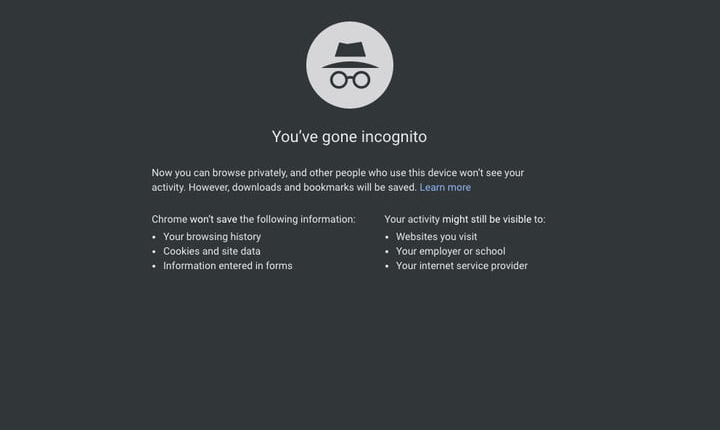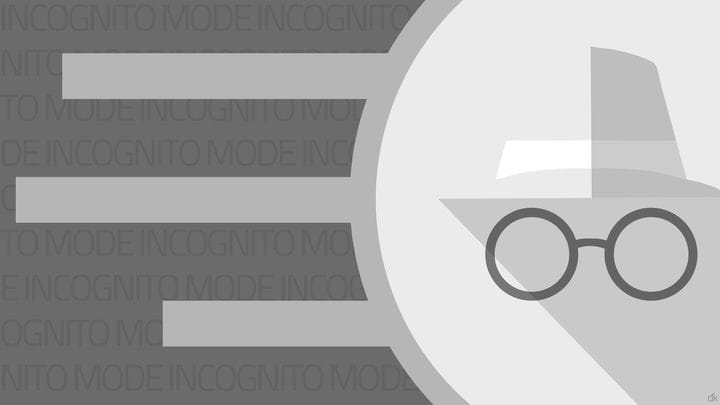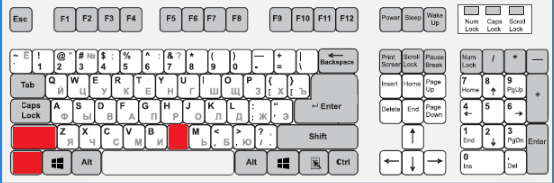Teraz możemy naprawdę swobodnie, bez strachu i niepotrzebnych wyrzutów sumienia korzystać z Internetu. Z reguły z powodu własnej nieuwagi sami cierpimy: przypadkowo zapisane hasła na komputerach innych osób, korzystanie z cudzych gadżetów, logowanie się do sieci społecznościowych za pośrednictwem innych komputerów. Wszystko to może prowadzić do rozpowszechniania poufnych informacji. Ale wiele popularnych przeglądarek internetowych jest przystosowanych dla użytkowników. Tak więc tryb incognito w Google pomoże uniknąć powyższych problemów.
Na jakich urządzeniach można używać „niewidzialności"?
Istotnym atutem funkcji jest jej dostępność. Możesz z niej korzystać na wszystkich popularnych urządzeniach, które mają dostęp do Internetu przez przeglądarkę internetową. Nawet najbardziej początkujący i nieświadomy użytkownik będzie w stanie znaleźć wejście do trybu, przynajmniej na telefonie komórkowym lub komputerze stacjonarnym. Ale zakres „niewidzialności” jest znacznie większy. Jest dostępny na:
- komputery stacjonarne;
- laptopy i netbooki;
- telefony komórkowe (w szczególności smartfony z systemami operacyjnymi Android i IOS);
- komputery typu tablet;
- nowoczesne telewizory z dostępem do Internetu.
To tylko najbardziej przystępne cenowo i znane gadżety dla przeciętnego użytkownika. Znów sedno jest dalekie od rodzaju czy modelu urządzenia, ale możliwości uzyskania z niego dostępu do Internetu przy obecności przeglądarki internetowej, z której można swobodnie wejść w tryb incognito.
Obejrzyj film o tym, jak włączyć tryb incognito w przeglądarce Google Chrome.
Dlaczego w Google Chrome potrzebny jest tryb incognito?
Być może niewiele osób wie o głównym „czipie” tej funkcji – podczas korzystania z „niewidzialności” cała historia przeglądania nie jest przechowywana w pamięci przeglądarki. Ale oprócz tego, dość oczywistego, istnieje wiele innych zalet. Poznając je, użytkownik zaczyna coraz częściej korzystać z trybu incognito w Chrome.
- podczas korzystania z tego samego gadżetu z innymi osobami (bardzo często rodziny muszą dzielić komputer stacjonarny lub tablet) funkcja pomaga chronić dane osobowe (w szczególności hasła lub zsynchronizowane konta);
- jeśli chcesz skorzystać z cudzego gadżetu i przejść do trybu online, nie możesz obejść się bez trybu incognito w telefonie: pozwoli ci to nie zapisywać danych osobowych na urządzeniu nieznajomego i zapewnić bezpieczeństwo twoich informacji;
- czasami chcesz, aby nikt nie widział historii przeglądania, pobranych plików czy tzw. cookies, wtedy jedynym ratunkiem będzie właśnie „niewidzialność”, która ukryje wszystkie odwiedzane przez użytkownika zasoby.
Ale jest za wcześnie, by myśleć o permisywności. Warto wiedzieć, że podczas korzystania z trybu incognito w Google Chrome wszystkie dane są usuwane tylko na określonym komputerze. Dane pozostaną w pamięci serwisu (statystyki odwiedzin) oraz dostawcy Internetu. Jeśli gadżet jest podłączony do sieci lokalnej, cała historia przeglądania będzie również przechowywana na komputerze centralnym.
Jak włączyć tryb incognito w Google Chrome?
Google Chrome to jedna z najpopularniejszych przeglądarek internetowych, która oprócz samej aplikacji do łączenia się z Internetem posiada szereg innych świetnych dodatków. Ale nadal wszyscy są zainteresowani głównym pytaniem: jak otworzyć tryb incognito w Chrome? Aby to zrobić, możesz wybrać 2 zupełnie różne sposoby.
Jak włączyć tę funkcję w „Ustawieniach”?
Ta ścieżka często wydaje się zbyt długa i ponura w porównaniu z drugą opcją. Ale tak naprawdę użytkownicy, zwłaszcza po dłuższej przerwie w korzystaniu z trybu incognito w Google Chrome, zapominają o tej samej kombinacji klawiszy skrótu, dlatego muszą uciekać się do pierwszego scenariusza.
Tutaj, warunkowo, wszystko można odzwierciedlić w formie określonego planu krok po kroku. Najważniejsze dla użytkownika jest ścisłe przestrzeganie instrukcji, wtedy wszystko na pewno się ułoży.
- pierwszym krokiem jest przejście do strony głównej przeglądarki dla własnej wygody (ponieważ tam nic nie odwraca uwagi ludzkiego oka od paska narzędzi);
- w prawym górnym rogu otwartego okna pojawi się ikona w postaci elipsy odwróconej do pozycji pionowej;
- po kliknięciu ikony otworzy się małe okno ustawień – tam trzecim elementem będzie „Nowe okno w trybie incognito”;
- należy kliknąć na ten wpis, a wtedy automatycznie nastąpi przejście do nowej zakładki z włączoną już funkcją.
Jeśli nagle musisz użyć „niewidzialności” w innych przeglądarkach, zasada włączenia jest dokładnie taka sama. Najważniejsze jest znalezienie ikony „Ustawienia”. Może się różnić w różnych przeglądarkach.
Włącz za pomocą skrótów klawiszowych
Innym najczęstszym sposobem jest przytrzymanie specjalnej kombinacji klawiszy. Z reguły najpopularniejsze przeglądarki internetowe (Yandex i Google Chrome) nie zmieniają kolejności. W Google Chrome jest to Ctrl + Shift + N.
W przypadku telefonów komórkowych ta metoda nie zadziała, ponieważ, jak można się domyślić, nie mają one osobnej klawiatury. W przypadku smartfonów pierwsza opcja będzie optymalna. Zasada włączenia jest taka sama: strona główna, prawy górny róg, panel „Ustawienia”, utworzenie nowej karty z trybem „Niewidoczny”.
Wyłączenie funkcji
Moment, który ekscytuje każdego użytkownika: jak wyłączyć tryb incognito? W rzeczywistości rozwiązanie tego problemu jest znacznie łatwiejsze, niż mogłoby się wydawać na pierwszy rzut oka.
Faktem jest, że sama funkcja otwiera się w osobnym oknie, w którym następnie pracuje użytkownik. Oznacza to, że struktura przeglądarki lub poszczególne punkty nie ulegają zmianie. Dlatego, aby wyłączyć „niewidzialność”, wystarczy zamknąć okno z już uruchomionym trybem. Ponadto wszystkie operacje, pobrania i pliki cookie wykonane przez przeglądarkę internetową w nowym oknie pozostaną już w historii przeglądania i działań.